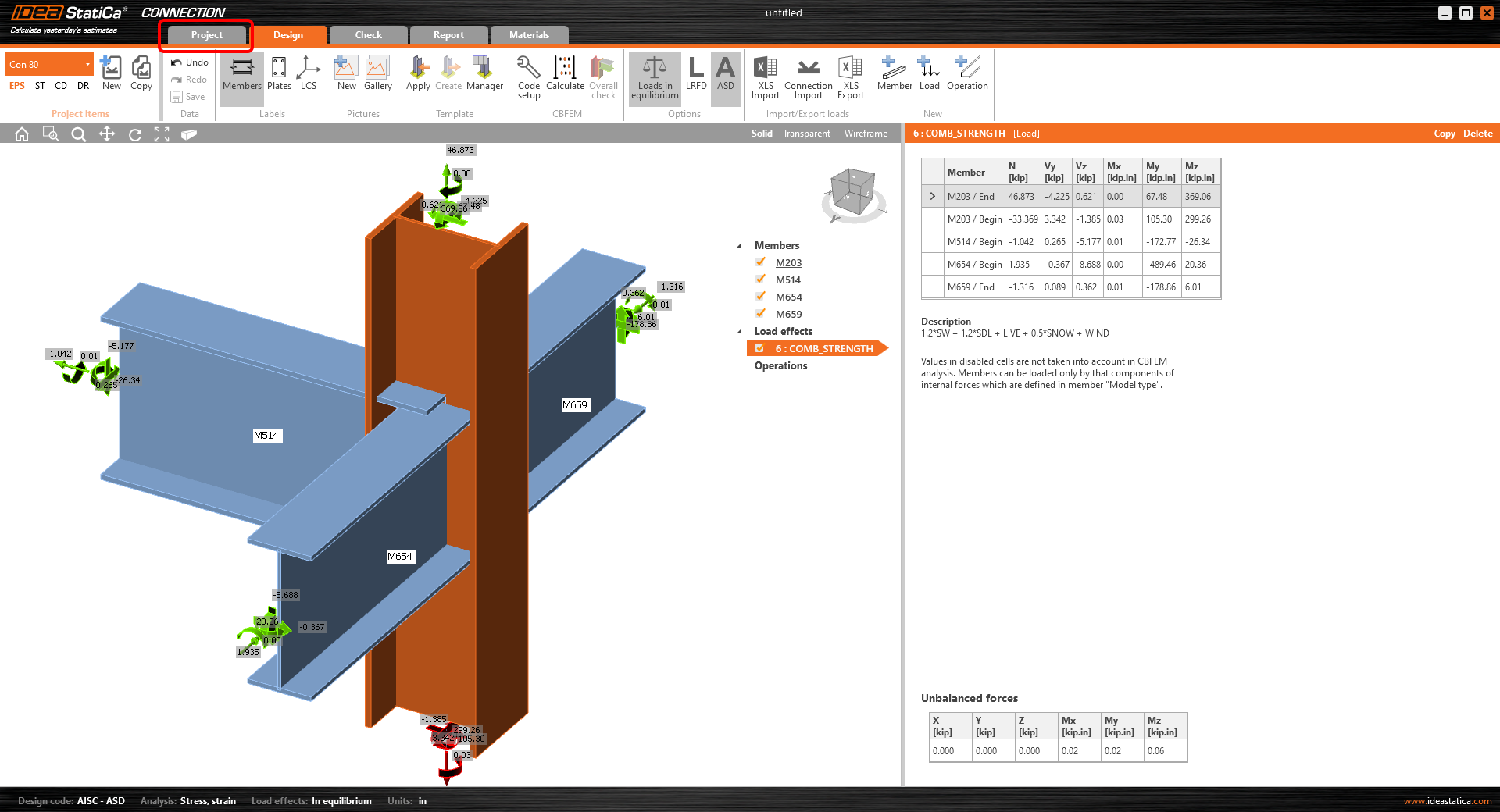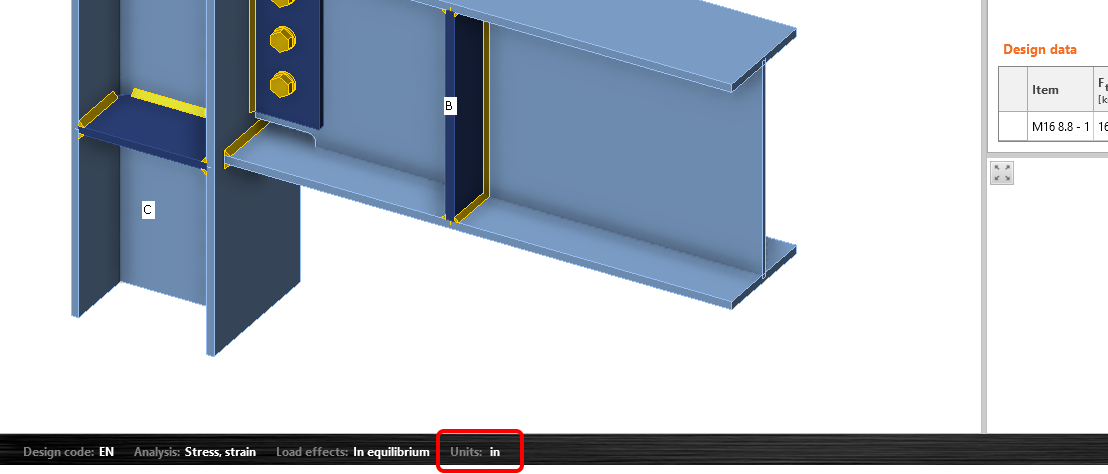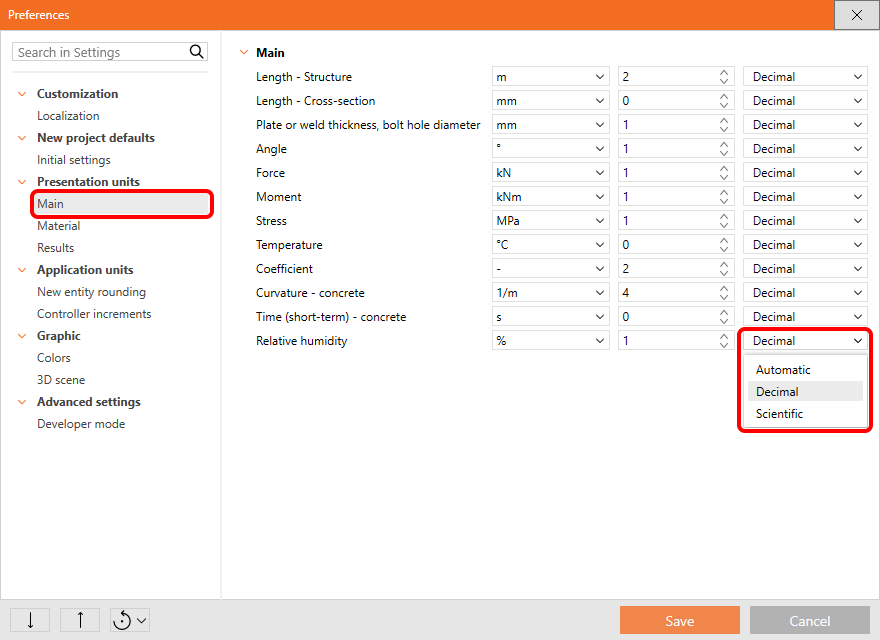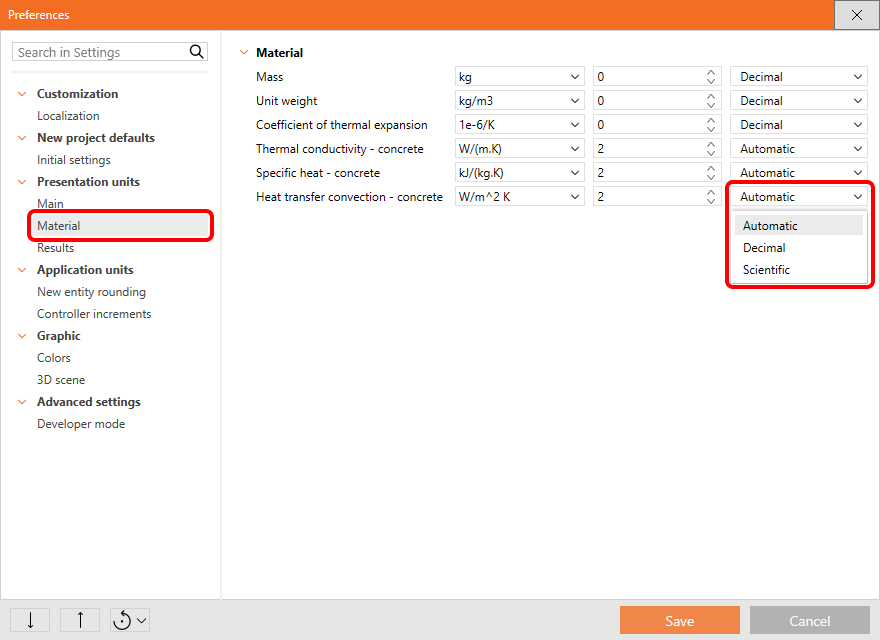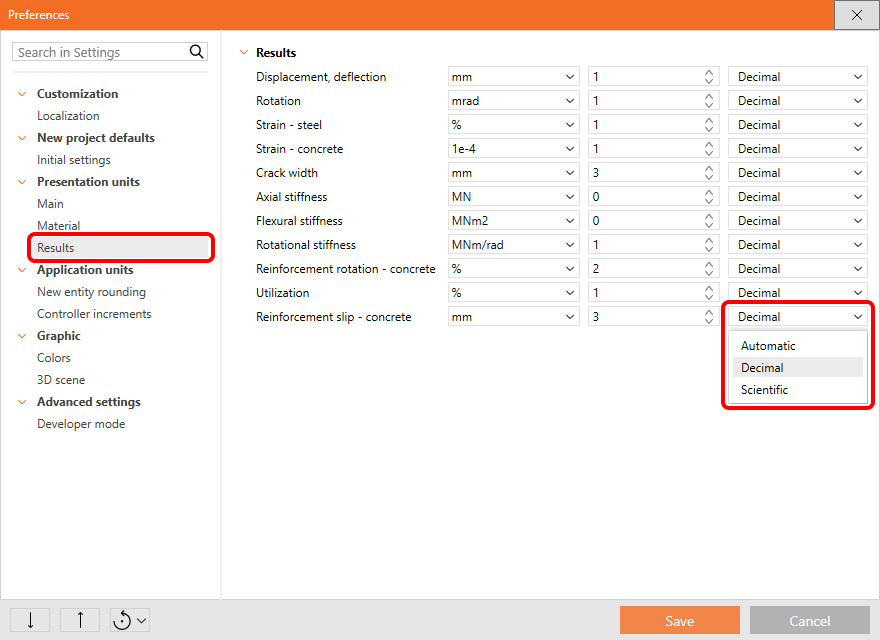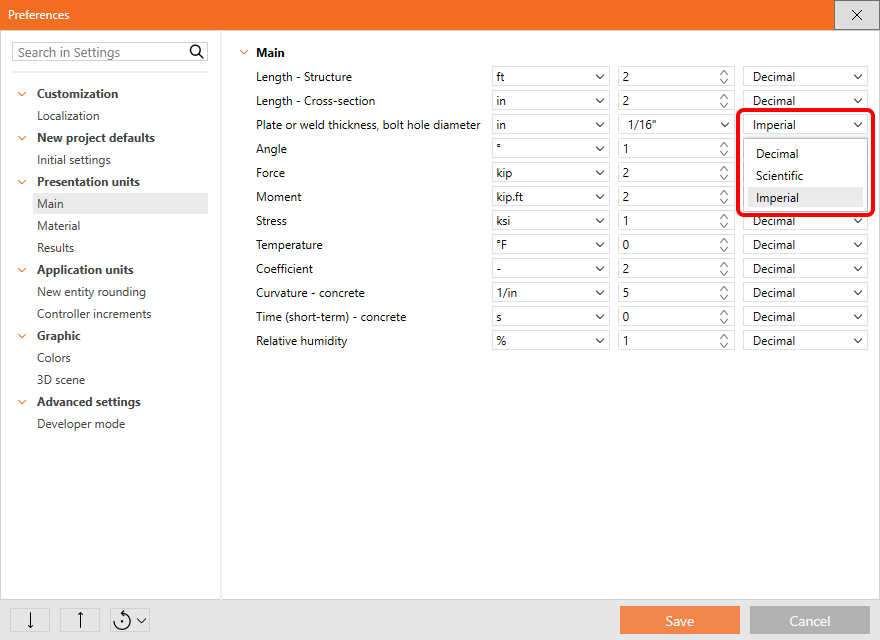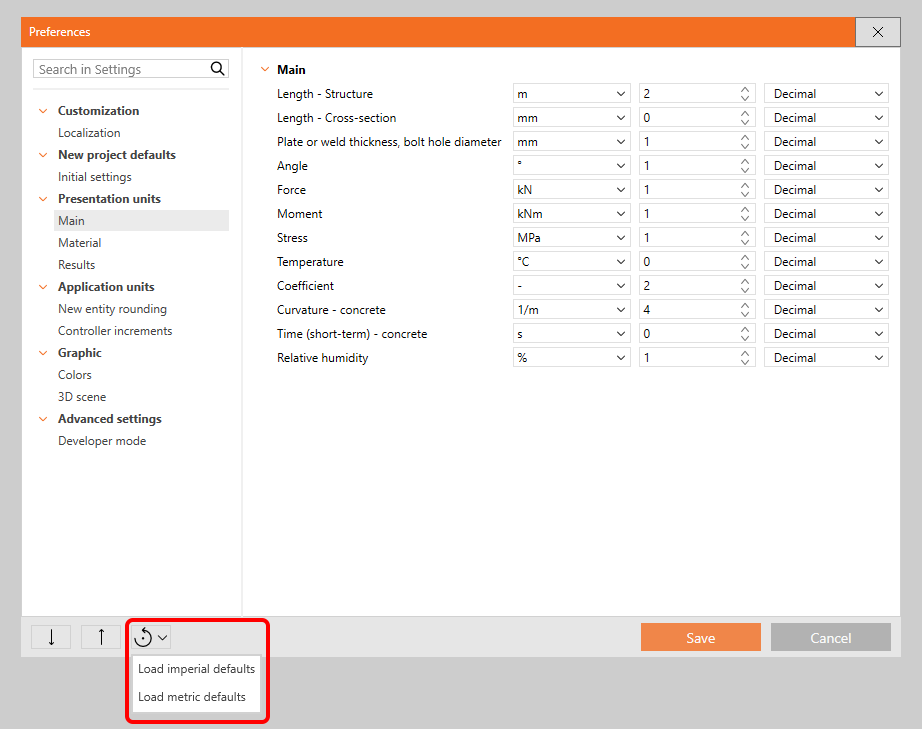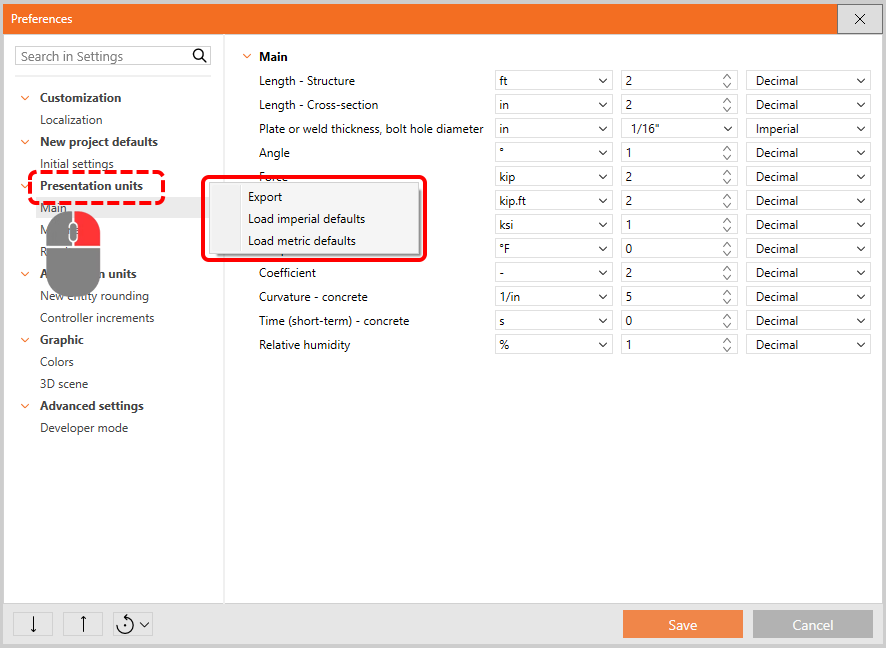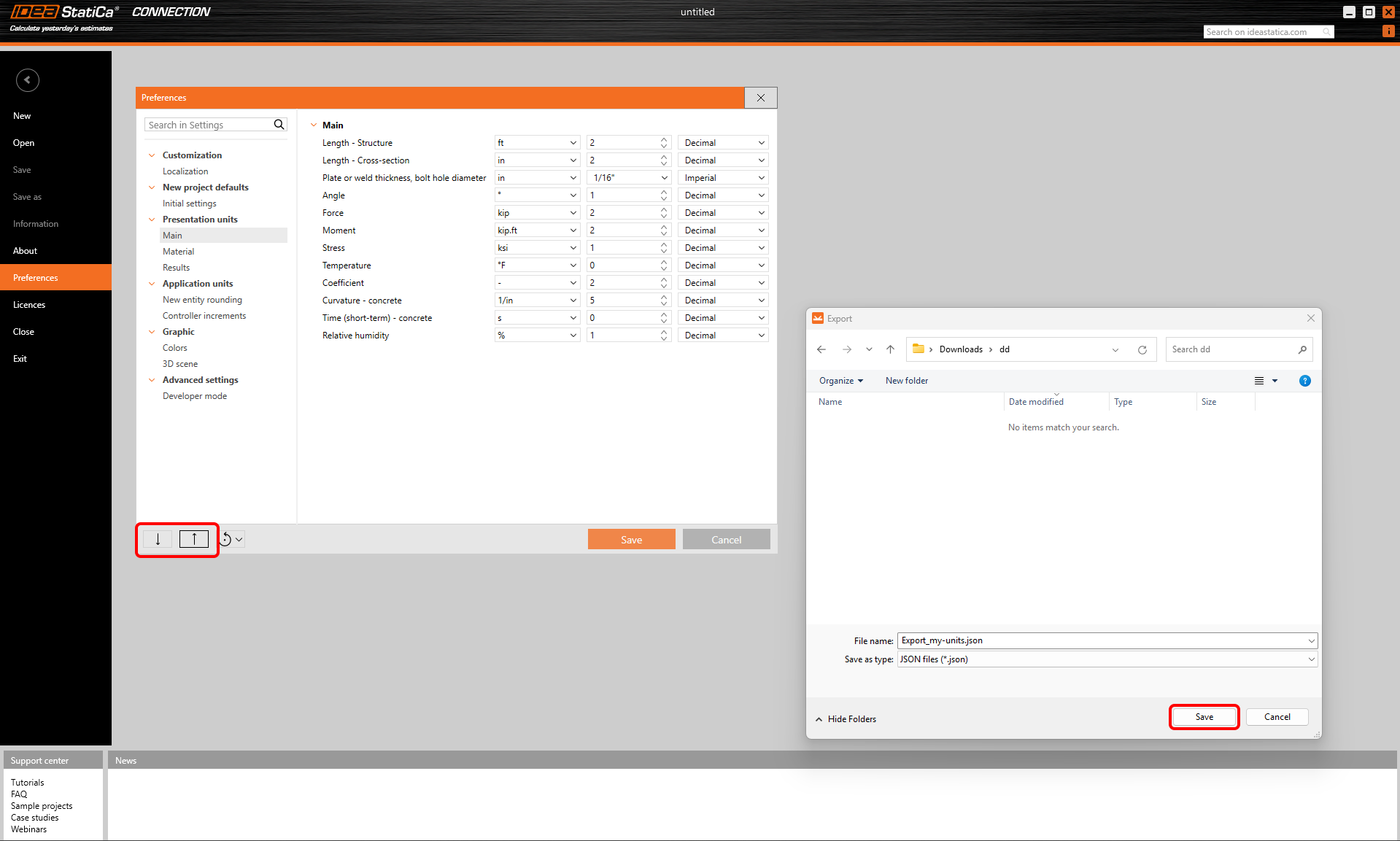Jak změnit jednotky v IDEA StatiCa
Nastavení jednotek naleznete v části Předvolby. To je sdíleno mezi více aplikacemi IDEA StatiCa. Více se dozvíte v článku Sdílené předvolby napříč celou řadou nástrojů.
Předvolby naleznete v záložce Projekt - Předvolby.
Případně můžete zadat nastavení jednotek ze spodního panelu 3D scény.
Zde můžete změnit nastavení jednotky podle svých potřeb. Můžete si vybrat mezi imperiálními nebo metrickými jednotkami, jako jsou m, mm, ft, in atd. V aplikaci můžete také nastavit přesnost jednotek (počet desetinných hodnot) a změnit formát zobrazení (automatické, desetinné, vědecké).
\[ \textsf{\textit{\footnotesize{Nastavení hlavních jednotek}}}\]
\[ \textsf{\textit{\footnotesize{Nastavení materiálových jednotek}}}\]
\[ \textsf{\textit{\footnotesize{Nastavení jednotek výsledků}}}\]
U imperiálních jednotek si také můžete vybrat mezi desetinným nebo imperiálním formátem čísel.
Oddělovač desetinných míst je převzat z nastavení systému Windows, viz Oddělovač desetinných míst a formát data podle Místního nastavení Windows.
Nastavení výchozího stavu
Existují dva způsoby, jak obnovit parametry na výchozí nastavení. Výchozí hodnoty jsou připraveny ve dvou verzích: Imperiální a Metrické.
1) Obnovte celý seznam předvoleb
2) Resetujte pouze konkrétní kategorii (pomocí pravého tlačítka myši)
Export/Import nastavení
Celou sadu předvoleb nebo jen její část můžete exportovat a importovat prostřednictvím souboru .json a sdílet ji se svými kolegy.
Chcete-li exportovat a importovat všechny předvolby, vyberte příslušné ikony v levém dolním rohu dialogového okna.
Chcete-li exportovat a importovat pouze jednu kapitolu předvoleb, je k dispozici kontextová nabídka, když kliknete pravým tlačítkem myši na kapitolu v nabídce.